Το iPhone GPS δεν λειτουργεί, γεγονός που οδηγεί στο να μην λειτουργεί η εφαρμογή Χάρτες στο iPhone σας, ώστε να μην μπορείτε να γνωρίζετε την τρέχουσα θέση σας ή να πλοηγηθείτε στον προορισμό σας. Αυτό είναι απογοητευτικό όταν θέλετε να πάτε κάπου ή να χαθείτε. Πολλοί πιθανοί λόγοι μπορούν να προκαλέσουν όπως η κατάσταση. Όπως ασταθή δίκτυα, σφάλματα μετά από ενημερώσεις συστήματος ή ασθενές σήμα GPS. Όποιοι και αν είναι οι λόγοι, ήρθε η ώρα να διαβάσετε την ανάρτηση και να δοκιμάσετε τις 7 λύσεις που αναφέρονται παρακάτω για να διορθώσετε το πρόβλημά σας όταν ο εντοπιστής στο iPhone σας δεν λειτουργεί.
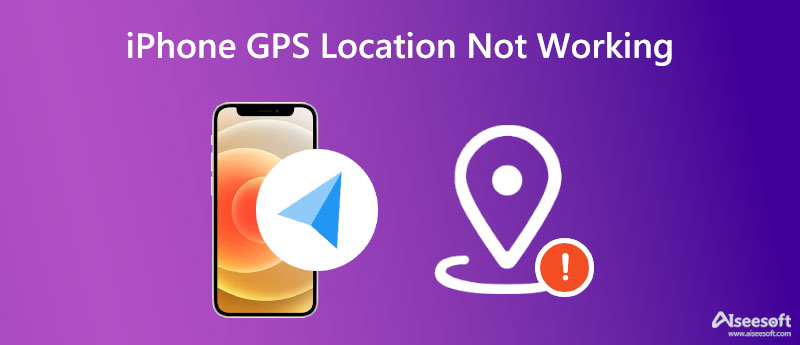
Ακολουθούν οι 7 λύσεις που μπορεί να λύσουν το πρόβλημα όταν το iPhone GPS σας δεν λειτουργεί. Μπορείτε να τα δοκιμάσετε ένα προς ένα όταν θέλετε να διορθώσετε το πρόβλημα χειρότερα, αλλά μπορείτε επίσης να μεταβείτε στην τελευταία τελική μέθοδο, να χρησιμοποιήσετε την εφαρμογή τρίτου κατασκευαστή στον υπολογιστή σας για να εντοπίσετε το iPhone σας και να μάθετε πού βρίσκεστε.
Ο μεγαλύτερος λόγος για τον οποίο η τοποθεσία GPS του iPhone σας δεν λειτουργεί είναι ότι μπορεί να απενεργοποιήσετε κατά λάθος το Τοποθεσία Υπηρεσίες ή να μπλοκάρει το Πρόσβαση στην τοποθεσία για Χάρτες. Στη συνέχεια, πρέπει να πατήσετε Απόρρητο και να βρείτε Τοποθεσία Υπηρεσίες. Ελέγξτε αν είναι ενεργοποιημένο. Μετά από αυτό, επιστρέφετε και πατάτε Χάρτες για να δείτε εάν οι Χάρτες έχουν οριστεί ως Κατά τη χρήση της εφαρμογής or widgets.
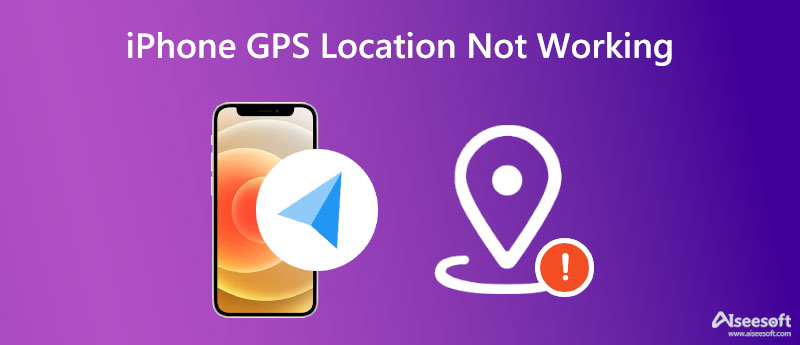
Η εσφαλμένη ημερομηνία, ώρα και ζώνη ώρας μπορεί επίσης να προκαλέσει το πρόβλημα ότι η τοποθεσία GPS του iPhone σας δεν λειτουργεί και η εφαρμογή Χάρτες δεν εμφανίζει τη θέση σας. Πριν τροποποιήσετε αυτές τις ρυθμίσεις, πρέπει να βεβαιωθείτε ότι έχετε Τοποθεσία Υπηρεσίες είναι ενεργοποιημένο. Στη συνέχεια, πατήστε General στο ρυθμίσεις app. Παρακέντηση Ημερομηνία ώρα μετά από αυτό. Ανάβω Ορίστε αυτόματα. Αυτή η ενέργεια μπορεί να ανακτήσει το GPS σας στο iPhone σας και μπορείτε να βρείτε ξανά την τοποθεσία σας.
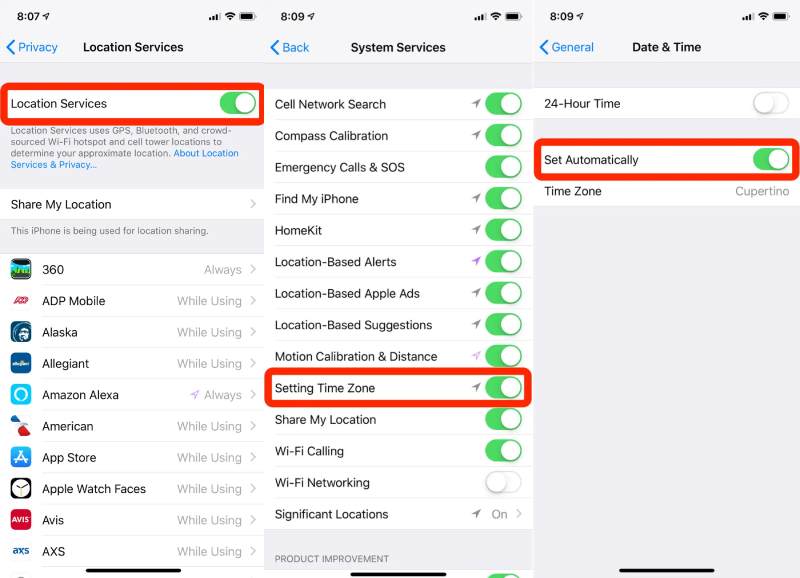
Ίσως απενεργοποιήσετε κατά λάθος τη σύνδεση Wi-Fi ή το κινητό σας είναι απενεργοποιημένο, τότε ο εντοπιστής δεν λειτουργεί στο iPhone σας. Εάν αυτός είναι ο λόγος, η λύση είναι πολύ απλή και πρέπει απλώς να την ενεργοποιήσετε ή να μεταβείτε σε μια λειτουργική σύνδεση στο Διαδίκτυο. Δεδομένου ότι η υπηρεσία τοποθεσίας GPS χρησιμοποιεί επίσης Bluetooth, μπορείτε επίσης να ελέγξετε αν είναι εντάξει στο iPhone σας.
Εάν δεν το κάνατε απενεργοποιήστε τις Υπηρεσίες τοποθεσίας στο iPhone, η σύνδεση δικτύου είναι καλή και η ώρα είναι σωστή, αλλά το GPS του iPhone σας δεν λειτουργεί. Ίσως χρειαστεί να επαναφέρετε τις ρυθμίσεις τοποθεσίας και δικτύου. Για να το κάνετε αυτό, πρώτα ανοίγετε ρυθμίσεις στο iPhone σας. Στη συνέχεια, πατήστε General και Επαναφορά. Στη συνέχεια, πατήστε Επαναφορά ρυθμίσεων δικτύου και Επαναφορά τοποθεσίας και απορρήτου. Αυτό δεν θα διαγράψει τα σημαντικά δεδομένα στο iPhone σας. Απλώς εκκαθαρίζει όλες τις συνδέσεις δικτύου και τις κρυφές μνήμες τοποθεσιών στο iPhone σας.
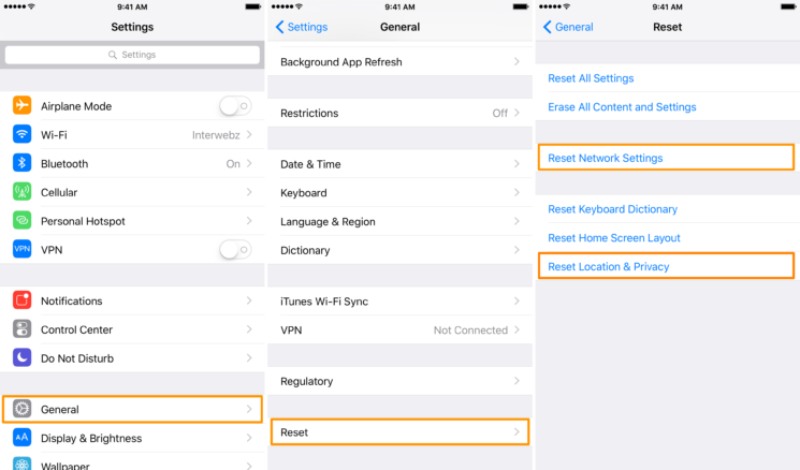
Ελέγξτε εάν το σήμα GPS στη θέση σας είναι αδύναμο. Εάν ναι, θα πρέπει να μετακινηθείτε σε ένα νέο μέρος ή να περπατήσετε για να βρείτε ένα μέρος με ισχυρότερο σήμα GPS έως ότου εξαφανιστεί το πρόβλημα της θέσης GPS του iPhone που δεν λειτουργεί. Μερικές φορές, όταν βρίσκεστε σε ασανσέρ ή κτίριο με σκληρό μέταλλο, το σήμα μπορεί να είναι αδύναμο. Στη συνέχεια, πρέπει να πάτε στο ύπαιθρο για να δείτε την τοποθεσία σας.
Απενεργοποιήστε το iPhone σας για ένα λεπτό και μετά ενεργοποιήστε το ξανά. Αυτή είναι μια κοινή πρακτική όταν αντιμετωπίζετε σφάλματα, όπως το iPhone GPS που δεν λειτουργεί. Ή η τελική λύση είναι να επαναφέρετε το iPhone σας, αλλά θυμηθείτε να δημιουργήσετε ένα αντίγραφο ασφαλείας για το iPhone σας πριν το κάνετε. Και μην ξεχνάτε το δικό σας Κωδικός ασφαλείας αντιγράφου iPhone για πρόσβαση στο περιεχόμενο αργότερα. Μπορείτε επίσης να επαναφέρετε το iPhone σας μέσω του iTunes αφού το συνδέσετε σε υπολογιστή.
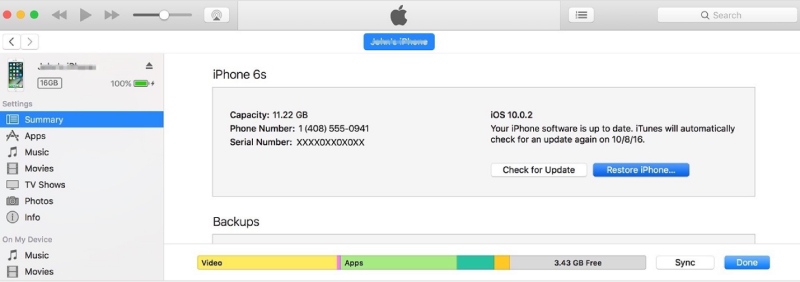
Όταν όλες οι παραπάνω μέθοδοι δεν λειτουργούν για εσάς, εδώ είναι μια άλλη πιθανή λύση που προτείνει ο διαδικτυακός χρήστης από τα Φόρουμ προγραμματιστών της Apple. Μπορείτε να προσπαθήσετε να ανοίξετε πολλές εφαρμογές που απαιτούν θέσεις GPS στο iPhone σας και μερικές φορές το πρόβλημα που δεν λειτουργεί το iPhone GPS μπορεί να διορθωθεί φυσικά. Αυτό μπορεί να μην ακούγεται έγκυρο, αλλά μερικοί άνθρωποι το βρήκαν χρήσιμο. Όταν δεν μπορείτε να διορθώσετε το πρόβλημα GPS, αυτό είναι επίσης μια επιλογή για εσάς.
Εάν καμία από τις παραπάνω μεθόδους δεν βοηθήσει στο πρόβλημα του iPhone GPS που δεν λειτουργεί, ίσως χρειαστεί να επικοινωνήσετε με την Apple για βοήθεια ή να μεταβείτε στην τοπική Genius Bar για περαιτέρω βοήθεια. Ωστόσο, πριν από αυτό, σε περίπτωση που πραγματικά χρειαστεί να μάθετε τη θέση σας αυτή τη στιγμή, κάντε εκκίνηση του υπολογιστή σας και εγκαταστήστε το Aiseesoft AnyCoord για να δεις που ακριβώς είσαι. Αυτή η αλλαγή τοποθεσίας μπορεί να υποδείξει τη θέση του iPhone σας. Εκτός από τον έλεγχο της τοποθεσίας σας, υπάρχουν επίσης περισσότερες δυνατότητες αυτού του προγράμματος.

Λήψεις
100% ασφαλής. Χωρίς διαφημίσεις.
100% ασφαλής. Χωρίς διαφημίσεις.
Πώς να δείτε τοποθεσίες με το AnyCoord



Πώς να το διορθώσετε όταν το iPhone Share My Location δεν λειτουργεί;
Ένας σημαντικός λόγος πίσω από την κατάσταση και δεν μπορείτε να μοιραστείτε την τοποθεσία σας στο iPhone είναι ότι το Τοποθεσία Υπηρεσίες η λειτουργία είναι απενεργοποιημένη. Επομένως, για να το ενεργοποιήσετε, πρέπει να μεταβείτε στο ρυθμίσεις, πατήστε Προστασία προσωπικών δεδομένων, και μετά Τοποθεσία Υπηρεσίες. Στην παρακάτω οθόνη, βεβαιωθείτε ότι είναι ενεργοποιημένη και έχει πράσινο χρώμα.
Πώς να βαθμονομήσετε το iPhone GPS;
Αρχικά, ανοίξτε το ρυθμίσεις εφαρμογή στο iPhone σας. Στη συνέχεια, πατήστε Προστασία προσωπικών δεδομένων για να μπείτε στην επόμενη οθόνη. Πρέπει να πατήσετε Τοποθεσία Υπηρεσίες να συνεχίσω. Μετά από αυτό, πατήστε Βαθμονόμηση πυξίδας για να το ενεργοποιήσετε και το σύστημα θα αρχίσει να βαθμονομεί το GPS του iPhone σας.
Πόσο ακριβές είναι ένα iPhone GPS;
Αυτό εξαρτάται από το μοντέλο iPhone που κρατάτε, πόσα ορατά ευέλικτα γύρω από την τρέχουσα τοποθεσία σας, αν ο καιρός είναι καλός κ.λπ. Έτσι, η πραγματική κατάσταση μπορεί να ποικίλλει λόγω πολλών παραγόντων. Εάν διαπιστώσετε ότι το GPS του iPhone σας δεν λειτουργεί, το πρώτο πράγμα που μπορείτε να δοκιμάσετε είναι να πάτε στο ύπαιθρο, έτσι ώστε καμία αρχιτεκτονική να μην μπορεί να εμποδίσει το σήμα σας.
Συμπέρασμα
Αφού διαβάσετε αυτήν την ανάρτηση, την επόμενη φορά, δεν θα πανικοβληθείτε όταν το Το iPhone GPS δεν λειτουργεί. Μπορείτε να επιλέξετε μία από τις παραπάνω μεθόδους για να λύσετε το πρόβλημα ή να τις δοκιμάσετε μία προς μία μέχρι να διορθώσετε το πρόβλημα. Εάν το iPhone σας εξακολουθεί να έχει τέτοιο πρόβλημα, μπορείτε να εξετάσετε το ενδεχόμενο να μεταβείτε στη γραμμή Genius για επαγγελματική βοήθεια ή να επικοινωνήσετε με την Υποστήριξη της Apple.

Το Aiseesoft AnyCoord μπορεί να σας βοηθήσει να κρύψετε, να παραποιήσετε ή να αλλάξετε την τοποθεσία σας GPS σε οποιοδήποτε άλλο μέρος με ευκολία. Μπορείτε ακόμη και να σχεδιάσετε μια κινούμενη διαδρομή εάν χρειάζεται.
100% ασφαλής. Χωρίς διαφημίσεις.
100% ασφαλής. Χωρίς διαφημίσεις.